Linux调试器之gdb-程序员宅基地
技术标签: linux 服务器 Linux从入门到进阶
前言
我们前面介绍了几个基本的环境开发工具。例如通过yum我们可以安装和卸载软件、通过vim我们可以写代码、通过gcc和g++我们可以编译代码成可执行程序。但是如何在Linux下调试代码呢?我们并未介绍,本期我们将来介绍最后一个工具 --- 调试器gdb。
本期内容介绍
程序的发布方式
gdb基本的调试操作
程序的发布方式
程序的发布方式有两种:debug模式 和 release模式。
gebug模式:编译的程序通常包含了额外的调试信息,目的是为了方便后期维护人员的维护!在debug模式下,编译器的优化力度较小,更多的保留了原生代码的结构和信息。支持调试且通常运行速较慢!
release模式:编译的程序通常会进行各种优化,原生代码和结构会很少,目的是为了让使用者有更好的体验!在release模式下,不会添加额外的调试信息,所以在release上一般不支持调试但通常运行速度较快!
总结:debug包含调试信息,可调试但运行速度慢。release不包含调试信息但运行速度快!
这个其实我们不陌生,在VS上我们已经见过了:

Linux下的gcc/g++默认编译采用的是release模式!要让gcc/g++编译采用debug模式,需要加-g选项!!!
OK,我们来拿个栗子测试一下两者的区别:
#include <stdio.h>
int add_sum(int src, int dest)
{
int ret = 0;
for(int i = src; i <= dest; i++)
{
ret += i;
}
return ret;
}
int main()
{
printf("begin...\n");
int src = 1;
int dest = 100;
int result = add_sum(src, dest);
printf("result = %d\n", result);
printf("end....\n");
return 0;
}
我们先来写一个makfile:




我们可以的看到debug比release的要大!!原因就是debug加了调试信息!
我们也可以看看到底添加了那些东西:
readelf -S process-debug | grep -i debug
我们可以通过这条指令进行查看到底添加了什么,先看现象再解释这条指令是啥意思:

以上这就是添加的调试信息!!OK介绍一下这条指令的意思!
什么是ELF?
ELF是一种灵活的存储格式,允许数据和代码以及其他的必要信息各种不同的段并支持动态链接和加载,一般用于存储可执行文件、目标文件、共享库标准文件等。在Linux系统中被广泛的使用,这个的可执行文件就是按着这个格式存储的!
所以这里的readelf -S process-debug是在读取process这个可执行程序的信息。后面加一个管道过滤在提取gebug的信息,-i是忽略大小写~!
OK,我们上面说过release是没有添加调试信息的,我们可以来验证:

gdb基本的调试操作
启动调试:gdb binfile(二进制文件,就是可执行程序)
类似于VS中的F5

启动后命令行解释器就变成了(gdb)!!
退出gdb:quit / q
类似于VS中的shift + F5


list / l 文件名:行号或函数:依次显示从行号开始的源代码或某个函数的源代码,每次显示10行
我们这个只有一个文件直接可以这样: list / l :行号或函数



gdb是会记住最近指令的一条指令

r运行程序
会直接运行完整个程序

但是我们这样我们也无法进行调试啊~!所以我们得设断点!
break/b 文件名:行号 ,在某一行设置断点
break/b 函数名,在某个函数的开头设置断点
只有一个文件可以直接break/b 行号/函数名
类似于VS的F9

这里断点打在行上是没有问题的,但是在函数名上为什么就不在函数名的哪一行呢??这里就需要谈谈函数了。函数实质上就是一个代码块,它的函数名我们在C语言介绍过是指针!函数名更多的作用是记录这个函数的位置方面调用的时候调到!真正的代码是在函数体内的!所以他函数名在14行断点在16行的原因!
我们知道在VS上当程序运行到断点处时会停下来,我们这里也可以验证:

果然在三号断点处停了下来,这里也就是main函数!其他没有执行的原因是main是程序的入口,在main这里就停了其他的也就未执行!OK,断点打好了如何查看呢?VS上好得可以看到有一个红点,这里如何查看?
查看断点信息:info break(b)

这里就看到了断点的信息,左边有他们独有的编号,而且这个编号是线性增长的!比如你现在把1号断点去掉,后面的也不会变化还是2和3, 1不会被占!OK这就得取消断点验证!
删除断点编号为n的断点:delete(d) n(断点编号)
删除断点全部断点:delete(d) breakpoints
OK先来把上面断点编号的介绍给验证了!

注意这里是d + 断点编号,否则可能会误操作或根本就没有这个断点编号:

删除全部断点:

使能(关闭和启用)断点:disable/enable 断点编号
OK,这个东西其实在VS也是见过的:

这里我打了三个断点,假设我现在暂时不让第一个起作用了,我们可以把这个断点禁用了:

把鼠标放到这个断点处,右键有个禁用,点击就把这个断点禁用了!它的红点就变黑了即关闭了:

同样Linux上如何做了?OK,就是disable和enable!这里我们当前的断点一个在另一个函数暂时不管:这里重新搞两个断点:

此时一个在16行一个在20行,如果16行的断点在的话会在执行r指令后停在16行:

如果我们现在不想要了,可以把这个断点给禁掉,再来看看效果:
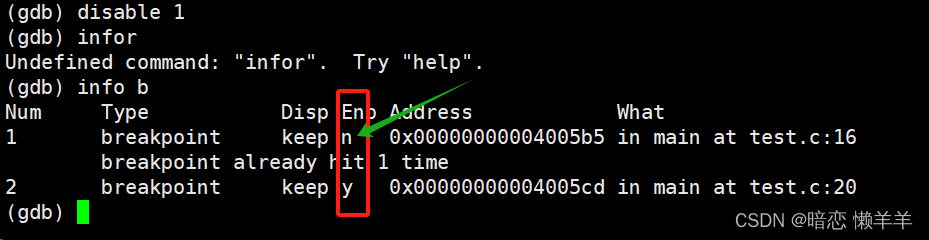
此时他的使能显示为n,就是禁掉了!此时r就会在20行停下:

如果我现在又想要启动这个断点了,直接enable 断点编号!

类似于VS:

逐过程:next/n
类似于VSF10

这就是一步一步的走的!我们也看到了在20行函数调用的时候他没进去!
逐语句:step/s
类似于VS的F11

很明显是逐语句走的在20行的时候进行入了add_sum函数!!!OK现在可以住语句和逐过程调试了但是上面发面我们虽然进入了函数但是咋查看每个变量的值啊?我们在VS上平时调试的时候可是可以看的!OK我们来继续介绍如何查看。
查看变量var的内容(或地址):print/p var / p &var

但是还是有问题:

我们发现刚刚只是显示了那一次的变量的内容信息,后面的就不显示了,这不太挫了!每一次都得我手动显示?是不是不太好?所以我么来介绍常显示。
常显示变量var的内容(或地址):display var /diaplay &var

这样这些我们想要的变量信息就可以被常显示了!!!如果此时我不想要某常显示的变量了,我们该如何取消呢?
取消常显示的变量信息:undisable 编号
我们上面看到了每个常看见的变量信息是有一个独立的编号的:
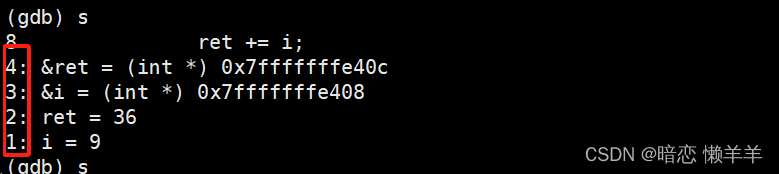
我们如果不想要某个常显示的信息了,直接undisable 编号即可!

从当前断点跳到下一个断点:continue/ c
我们在VS上也很常用:例如我们在VS上:

我们当前在这个断点处,当前这块我已经检查没有错误,想到下一个断点,我们是直接F5:

Linux上是如何怎么做的呢?操作和VS的难度一样就一条指令:continue:

当前有两个断点,我们开始运行是到第一个停下,我们想到第二个断点只能s或n,这样太慢了。我们直接想到第二个断点:

运行结束当前函数就停下:finish
这里可能就有伙伴不理解为什么有这个指令呢?OK,给个场景:假设你的代码很长,里面调用了很多函数,你不知道是那个函数出问题了,你就得一个函数一个函数的找。此时你只需要走完这个函数对比预期的结果看看是否符合即可做出下一步决策!此时就有了这条指令的优势。

跳到指定行n(中间的代码都运行了):until n
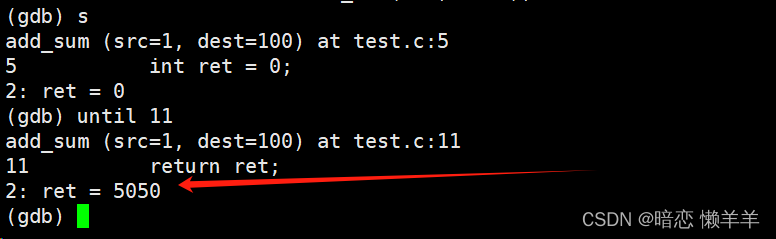
查看当前函数栈帧局部变量的值:info(i) locals
类似于VS的监视窗口的局部变量


修改变量的值:set var
假设在一个循环中,你不知道i在某一个值的时候木不符合,此时你就可以给i设置一个值判断了!

查看函数以及参数:bt(breaktrace)
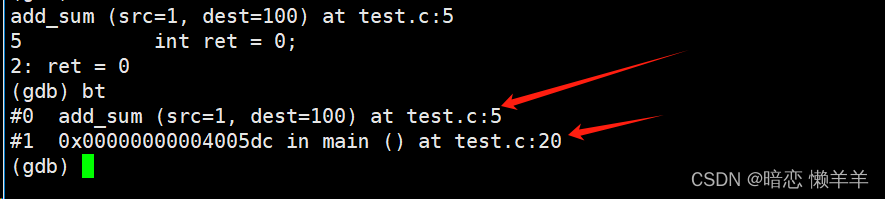
OK,好兄弟本期分享就到这里,我们下期再见~!
结束语:奋斗不息,成功将至!
智能推荐
TCP三次握手与四次挥手_tcp的3次握手和4次挥手-程序员宅基地
文章浏览阅读1.4k次。Tcp三次握手与四次挥手,自己的见解_tcp的3次握手和4次挥手
自然语言处理核心期刊_中国中文信息学会-程序员宅基地
文章浏览阅读467次。全国第十六届计算语言学会议(CCL 2017)及第五届基于自然标注大数据的自然语言处理国际学术研讨会(NLP-NABD 2017)联合征稿启事2017-03-20“第十六届全国计算语言学学术会议”(The Sixteenth China National Conference on Computational Linguistics, CCL 2017)将于2017年10月13日—15日在南京师范..._ccl是中文核心吗
html中的li标签不换行,css li 不换行(布局,内容)-程序员宅基地
文章浏览阅读3k次。参考这里------不换行的策略:不换行原理:ul 和 li 默认都是 display:block; 的标签,可以通过2种方式实现 li 的 不换行显示:* 将 li 设为 display:inline; ,然后通过 marging 和 padding 设置 li 的间距,* 将 li 设为 float:left; ,然后通过 ( margin & padding ) 设置 li 的间距,...
Java重要知识点以及面试题常问(如:抽象类和接口是Java中两种重要的抽象机制,它们有相似之处,也有不同之处。)-程序员宅基地
文章浏览阅读37次。2.抽象类和接口的区别。
强大的虚拟音频器:Loopback for Mac_音频虚拟器作用-程序员宅基地
文章浏览阅读1.5k次。loopback mac 激活版是mac上一款强大的虚拟音频器,可以帮助您创建聚合来自多个源(如麦克风或各种应用程序)的输入的虚拟设备,然后可以将其设置为其他应用程序中的默认输入设备。每个设备都可以配置为从任何应用程序或输入源绘制音频,甚至可以实时监视输出。而且通道映射是自动执行的,但您也可以通过将项目从音频源表拖动到通道映射表来手动配置虚拟设备。原文链接:https://mac.orsoon.com/Mac/164753.html(附安装下载教程)适用于MAC的无线音频路由突然间,在Mac上的应_音频虚拟器作用
linux中vi编辑的使用_linux如何进入vi编辑模式-程序员宅基地
文章浏览阅读5.7k次,点赞2次,收藏37次。1.1 vi的三种模式命令模式、插入模式/编辑模式、末行模式三种模式的用法:命令模式:进入vi编辑器之后就是命令模式,命令模式不可编辑,只可以执行命令。插入模式/编辑模式:在命令模式中,按i进入插入模式/编辑模式末行模式:编辑完成后,按ESC返回命令模式,在命令模式中,按:进入末行模式,在末行模式中wq保存并退出vi模式,按q!不保存并退出。1.2 如何进入vi编辑模式① vi 新文件 ---创建新文件并打开vi命令模式。 例:vi a.txt ---创建新文..._linux如何进入vi编辑模式
随便推点
Android中轮播图的实现_安卓轮播图-程序员宅基地
文章浏览阅读502次。—————–纯粹图片的轮播图——————–导包 //banner广告轮播图 compile 'com.youth.banner:banner:1.4.9'布局中使用
北京口袋时尚科技公司-微店内推技术一面-程序员宅基地
文章浏览阅读185次。今天下午预约的面试,如期到来,回顾一下面试的过程.1.简单的自我介绍2.开始面试(看简历问),一面一般是压力面试,我简历上写的可以开发手机游戏(Cocos2d-x),他就问知道Dijkstra算法吗,面试时面试官说他电话有问题(确实信号不信),但面试官很nice,我一时没听清,就说不知道,以前写过单源最短路径的题。3.看了我研究过安全与劫持,他就问内核态和用户态的转化过程,感觉答的不是..._北京口袋时尚科技有限公司的微店
2020年末知识大总结:Java程序员转Android开发必读经验一份,嵌入式开发入门教程_软件开发转移动端开发需要学什么-程序员宅基地
文章浏览阅读815次。Android是主流智能手机的操作系统,Java是一种开发语言,两者没有好坏优劣之分,只是两种职业岗位的选择。学安卓从事移动互联方向开发,学Java从事软件、网站开发。而安卓上的应用大多是Java编写的,所以建议在安卓前期的Java学习阶段中,要用心学好。言简意赅的说说“转”前的准备:其实Java程序员要自学安卓开发的基础知识还是没有什么难度的,毕竟语言相通,特性相似, 阅读安卓源代码的门槛以比较低一些,作为能够考虑“转”的合格的程序员的你,自学能力和相关的基础知识应该不是问题,学习安卓也相对比较轻松._软件开发转移动端开发需要学什么
Stm32CubeIDE设置补全快捷键和主题_cubeide快捷键设置-程序员宅基地
文章浏览阅读8.2k次,点赞8次,收藏32次。Stm32CubeIDE设置补全快捷键和主题stm32CubeIde的设置,省的自己忘记了。一、主题设置提示:这里可以添加要学的内容例如:1、 help->Eclipse Market->输入"Devstyle"查找主题插件->install安装2、窗口->首选项 找到主题3、按照如下设置完成后会提示重启,重启后效果如下所示二、补全设置用于设置代码的自动补全搜索: key->content assist默认的补全快捷键时alt+/,这里我改成双击两次_cubeide快捷键设置
【QBKbupt】洛谷P2525Uim的情人节礼物·其之壱-程序员宅基地
文章浏览阅读142次。(题目链接:https://www.luogu.com.cn/problem/P2525)#include<bits/stdc++.h>using namespace std;int main(){ int tmp,pos,s,n,number,symbol=1,input[10],data[10],memory[10]; scanf("%d",&n); for(int i=1;i<=n;i++) { scanf("%d",&input[i]);
CSS入门|空余空间、换行和省略-程序员宅基地
文章浏览阅读241次,点赞3次,收藏7次。text-overflow:ellipsis(省略号);(如果用clip(裁剪),就没有三个点)nowrap 文本不换行,直到遇到标签【最常用】pre 预格式化文本-保留空格,tab,回车。pre-line 显示回车,不显示换行,空格。做出多的文本省略、显示三个点的效果——容器宽度:width:200px;White-space空余空间。pre-wrap 自然换行。